- /
- /
Tworzenie wiadomości e-mail
W systemie Firmao CRM można samodzielne skonfigurować skrzynkę pocztową. Jest to funkcja, która zdecydowanie ułatwia kontakt z klientami w sprawach biznesowych. Po skonfigurowaniu skrzynki pocztowej możemy wysyłać oraz odbierać nowe wiadomości e-mail, korzystając z systemu Firmao. Możliwe jest również ich filtrowanie, a także definiowanie nowych filtrów, które usprawnią przeglądanie poczty elektronicznej. Dostępna jest także funkcja tworzenia szablonów.
Ważne! W celu stworzenia wiadomości e-mail należy posiadać poprawnie skonfigurowaną skrzynkę pocztową w systemie Firmao. Konfiguracja skrzynki pocztowej została opisana tutaj.
Okno tworzenia wiadomości e-mail
Gdy nasze konto e-mail zostało poprawnie dodane do systemu Firmao CRM, możemy rozpocząć tworzenie wiadomości e-mail. W tym celu klikamy w zakładkę „Wiadomości e-mail” w górnym menu. Otworzy się widok listy wszystkich przychodzących wiadomości e-mail, ze wszystkich skonfigurowanych wcześniej skrzynek pocztowych (jeżeli nie użyliśmy filtrowania).
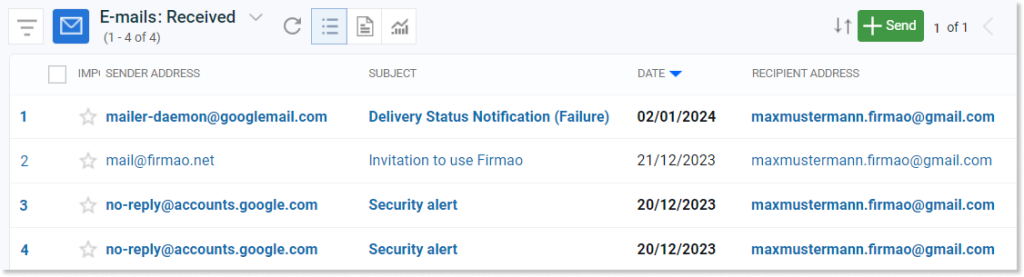
Aby stworzyć nową wiadomość e-mail, klikamy przycisk  w prawym górnym rogu widoku. Na ekranie pojawi się nowe okno, w którym możemy wypełnić następujące pola:
w prawym górnym rogu widoku. Na ekranie pojawi się nowe okno, w którym możemy wypełnić następujące pola:
- Do kogo chcemy wysłać e-maila,
- Temat e-maila,
- Treść e-maila (domyślny lub skonfigurowany wcześniej podpis, tzw. stopka, zostanie dodany automatycznie do każdej nowej wiadomości).
Ważne! Pole: „Od” zostanie automatycznie uzupełnione adresem e-mail ostatnio używanego konta pocztowego. Adres nadawcy możemy zmienić, klikając w rozwijąną listę i wybierając z niej dowolną skrzynkę pocztową.
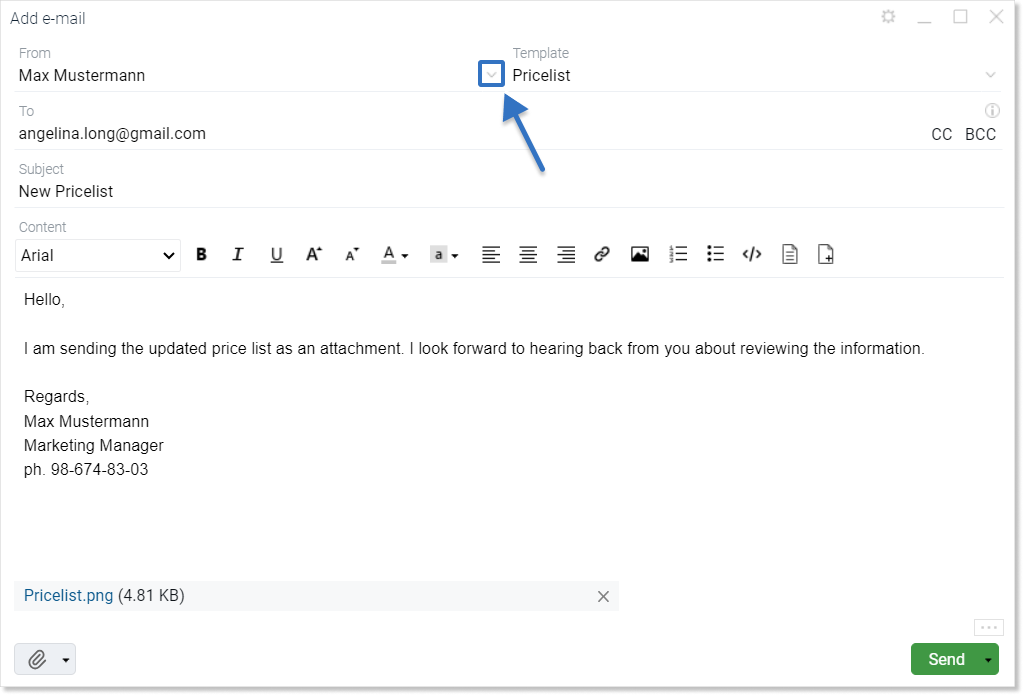
W oknie tworzenia wiadomości e-mail, klikając na ikonę DW lub UDW mamy możliwość wpisania adresatów „Do wiadomości” i „Ukryte do wiadomości”. Możemy także wybrać adresy skrzynek pocztowych z listy sugerowanych kontaktów. Warto pamiętać, że adresaci w polu „Ukryte do wiadomości” nie zobaczą adresów poczty elektronicznej pozostałych odbiorców nowej wiadomości e-mail, podczas gdy dla adresatów „Do wiadomości” kontakty te będą widoczne.
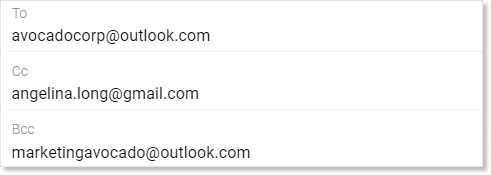
Wskazówka: W systemie Firmao CRM można dodać Szablon wiadomości e-mail. Skonfigurowane wcześniej szablony można wybrać z rozwijanej listy, widocznej w prawym górnym rogu okna tworzenia nowej wiadomości e-mail.
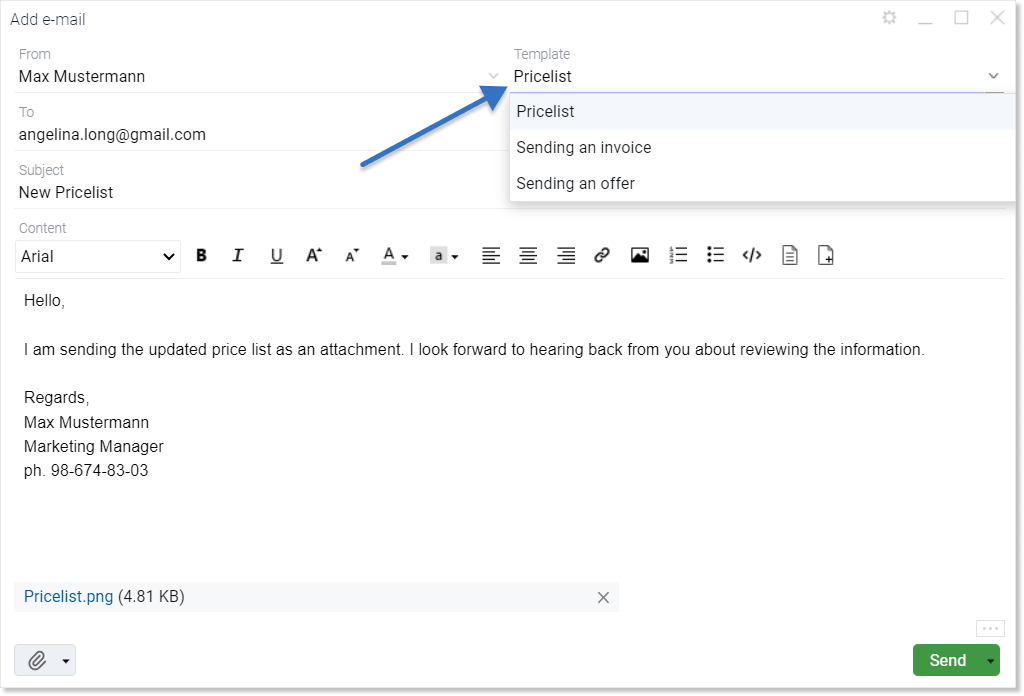
Pasek narzędzi (edytor WYSIWYG)

Treść wiadomości możemy edytować, korzystając z funkcjonalności dostępnych w pasku narzędzi. Są to m.in.:
- Rodzaj czcionki
- Pogrubienie
- Kursywa
- Podkreślenie
- Zwiększenie i zmniejszenie czcionki
- Kolor czcionki
- Wyróżnienie
- Wyrównanie tekstu
- Hiperłącze
- Wstawienie obrazka z adresu internetowego
- Lista numerowana
- Lista wypunktowana
- Edycja źródła (przełączanie w tryb edycji źródła)
- Formatowanie (języka HTML)
Automatyczne personalizowanie treści wiadomości e-mail
Aby wysłać wiadomość e-mail o automatycznie spersonalizowanej treści wiadomości e-mail, należy skorzystać z systemowych kodów pól (kody pól to znaczniki pozwalające odwołać się do poszczególnych danych wprowadzonych w systemie Firmao). Będą one widoczne po kliknięciu ikony „Wstaw kod pola” na pasku narzędzi nad polem do edycji treści. Wśród nich dostępne są następujące kody pól:
- Firma (nazwa, numer, miasto, ulica, kod pocztowy, kraj, grupy firm)
- Osoba kontaktowa (imię, nazwisko, miasto, ulica, kod pocztowy, kraj)
- Faktura (numer dokumentu, wartość netto, wartość brutto, VAT, waluta, termin płatności, osoba odpowiedzialna)
- Oferta/Zamówienie (nazwa, numer, wartość netto, wartość brutto, VAT, waluta)
- Zadania (numer, nazwa opis, data planowania zadania)
- Projekt (nazwa, id projektu, firma, osoba kontaktowa, data planowania projektu, menadżerowie, pracownicy)
- Użytkownik (zdjęcie, identyfikator, imię, nazwisko, numer telefonu, e-mail)
- Organizacja (adres e-mail)
- Inne (ankieta czasu pracy, aktualna data i czas)
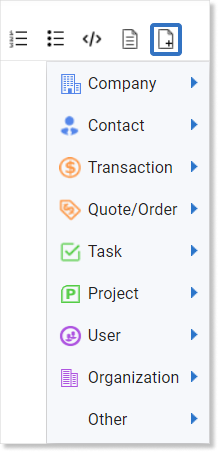
Dodawanie załączników do wiadomości e-mail
Do wiadomości e-mail możemy również dodać dowolne załączniki (np. ofertę naszej firmy). Aby to zrobić, należy kliknąć ikonę spinacza widoczną w lewym dolnym roku okna tworzenia wiadomości e-mail.
Można dodać załączniki zlokalizowane zarówno na dysku twardym komputera, serwerze w systemie FIrmao CRM, jak i przeciągnąć je metodą „drag and drop”.

Opcje dodatkowe
Po kliknięciu ikony dostępnej w prawym dolnym rogu okna tworzenia wiadomości e-mail wyświetlą się dodatkowe opcje takie jak:
- Sprawdzaj statusu przeczytania maila (gdy pole wyboru jest zaznaczone, przeprowadzamy automatyczne sprawdzanie, czy wysłana wiadomość e-mail została przeczytana przez odbiorcę i ustawiamy status wiadomości jako przeczytana)
- Przypisanie lub dodanie nowego zadania/projektu/szansy sprzedaży do wiadomości e-mail (opcja ta powoduje, że wysłana wiadomość i wiadomość zwrotna widoczne będą w szczegółach danego zadania/projektu/szansy sprzedaży, w zakładce Emaile)
- Przypomnienie o braku odpowiedzi (gdy wskażemy liczbę dni, po której odbiorca nie odpowie na wysłaną wiadomość, w prawym panelu systemu pojawi się stosowne przypomnienie).
- Zaplanowanie wysłania maila na konkretny dzień i konkretną godzinę (gdy pole wyboru jest zaznaczone, pojawi się pole: „Wybierz datę i godzinę”)
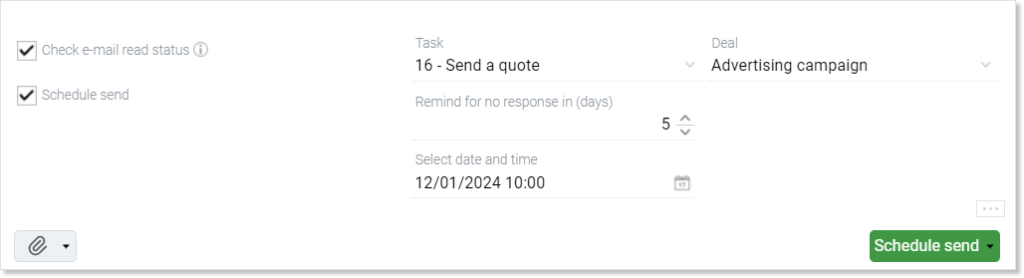
Finalizacja wiadomości e-mail
Przygotowaną i skonfigurowaną wiadomości e-mail możemy wysłać lub zapisać jako kopię roboczą. W pierwszym przypadku wiadomość trafi do wybranych odbiorców, w drugim zaś zostanie przeniesiona do kopii roboczych i zachowana do ewentualnej późniejszej wysyłki.

